تقوم المستعرضات الخاصة بك بتخزين كلمات المرور الخاصة بك خاصة عندما تمنح موافقتك. يمكن أن يكون هذا مناسبًا جدًا إذا كنت دائمًا في عجلة من أمرك. ومع ذلك ، فقد يؤدي ذلك إلى تسريب خصوصيتك عندما تختار حفظها في المتصفحات. لذلك ، هذا المنشور عن كيفية حذف كلمات المرور على نظام التشغيل Mac لحماية أمن معلوماتك. ويمكنك أيضًا أن تختار امسح سجل البحث وذلك لحماية خصوصيتك بشكل أفضل.
المحتويات: الجزء 1. كيفية البحث عن كلمات المرور المحفوظة في Safari؟الجزء 2. كيفية حذف كلمات المرور على نظام التشغيل Mac من المتصفحات يدويًاالجزء 3. طريقة سريعة لمسح كلمات المرور المحفوظةالجزء 4. استنتاج
اقرأ أيضا:كيفية إعادة تعيين كلمة مرور Mac؟
الجزء 1. كيفية البحث عن كلمات المرور المحفوظة في Safari؟
قبل تقديم كيفية حذف كلمات المرور على نظام التشغيل Mac ، سنخبرك أولاً بكيفية الاطلاع على كلمات المرور التي حفظتها من قبل من خلال الخطوات التالية:
- قم بتشغيل Safari على جهاز Mac الخاص بك.
- اختر هذه الخيارات في القائمة: تفضيل> كلمات السر> التدوين الآلي.
- ثم ضرب تعديل بجانب أسماء المستخدمين وكلمات المرور.
- أدخل كلمة مرور المسؤول الخاصة بك للمعالجة.
- لاحقًا ، ستظهر نافذة منبثقة تحتوي على مواقع الويب وكلمات المرور المحفوظة.
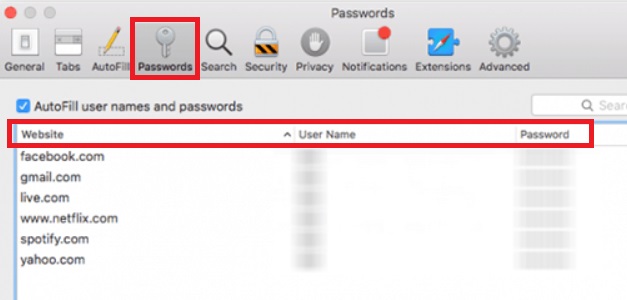
ملحوظة: إذا كانت هناك زاوية صفراء تحتوي على "!" في الداخل ، فهذا يعني أنك تستخدم نفس كلمة المرور على مواقع الويب الأخرى. من الأفضل تعيين كلمات مرور مختلفة لحساباتك.
إذن كيف تحذف كلمات المرور على نظام Mac؟ يعد حذف كلمات المرور أمرًا سهلاً ويمكنك القيام بذلك بطريقتين. تتم إحدى الطرق يدويًا من خلال تصفح كل متصفح لديك في جهاز Mac الخاص بك. هناك طريقة أخرى تتمثل في استخدام أداة - وهي طريقة أسرع لحذف كلمات المرور الخاصة بك من متصفحك.
الجزء 2. كيفية حذف كلمات المرور على نظام التشغيل Mac من المتصفحات يدويًا
سنبحث في حذف كلمات المرور من ملف المتصفحات الأكثر شيوعًا. لنبدأ بالأول.
امسح كلمات المرور المحفوظة على Google Chrome
فيما يلي كيفية حذف كلمات المرور من Mac الكروم:
- افتح متصفح Chrome وانتقل إلى شريط القائمة.
- صحافة المحفوظات> إظهار السجل بالكامل> مسح بيانات التصفح> خيارات متقدمة
- حدد النطاق الزمني ثم انقر فوق كل الوقت.
- ضع علامة في المربع المسمى كلمات المرور وبيانات تسجيل الدخول الأخرى.
- صحافة موعد واضح.
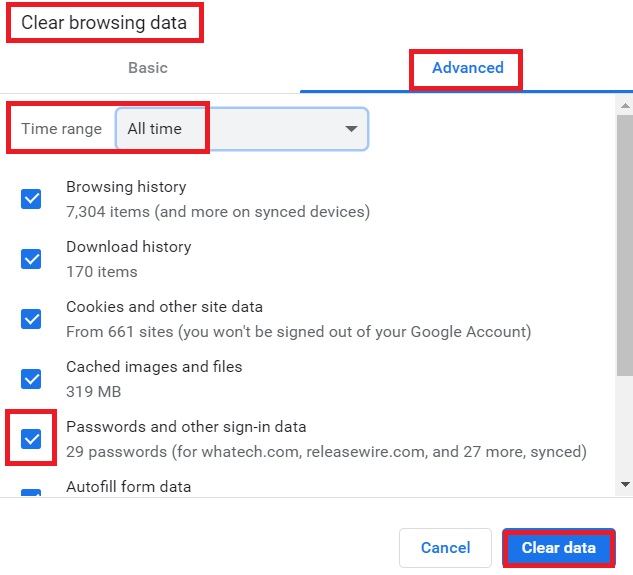
إذا تم حفظ كلمات المرور الخاصة بك في Google Chrome ، فيمكنك حل مشكلة كيفية حذف كلمات المرور على نظام Mac باتباع الخطوات التالية:
- قم بتشغيل Google Chrome على جهاز Mac الخاص بك.
- اختار الإعدادات بالنقر فوق قائمة القائمة المعروضة بثلاث نقاط رأسية في الزاوية العلوية اليمنى.
- انقر التدوين الآلي ثم انقر فوق إدارة كلمة المرور.
- يمكنك الآن رؤية جميع كلمات المرور التي قمت بحفظها من قبل.
- اضغط على الأيقونة الموضحة بثلاث نقاط بجوار كلمة المرور لفتح القائمة المنسدلة وتحديد حذف لحذف كلمات مرورك المحفوظة.
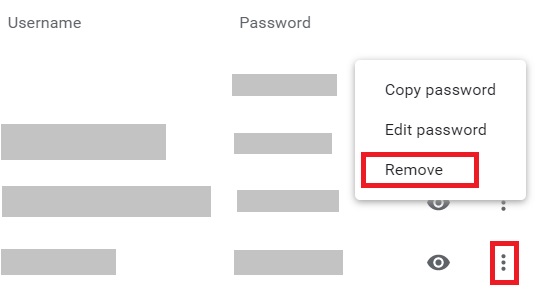
احذف كلمات المرور في متصفح Firefox
إذا كنت تستخدم Firefox ، فإليك كيفية حذف كلمات المرور على Mac باتباع الخطوات التالية:
- فتح متصفح فايرفوكس.
- انتقل إلى شريط القائمة الموجود أعلى الشاشة.
- صحافة تاريخنا > واضح التاريخ الحديث.
- اختر نطاقًا زمنيًا محددًا (مثل كل شيء).
- انقر فوق السهم المسمى التفاصيل.
- تحقق من المربع المسمى عمليات تسجيل الدخول النشطة.
- صحافة واضح الآن.
أو يمكنك حذف كلمات المرور في Firefox بهذه الطريقة:
- لتبدأ ، قم بتشغيل Firefox على جهاز Mac الخاص بك.
- اختار الإعدادات بالنقر فوق قائمة القائمة المعروضة بثلاث نقاط رأسية في الزاوية العلوية اليمنى.
- ثم تابع إلى الأمانة و أمبير؛ خصوصية.
- انقر كلمات المرور المحفوظة.
- ستكون هناك نافذة منبثقة تظهر. يمكنك الآن إزالة ومسح كلمات المرور المحفوظة على جهاز Mac الخاص بك في Firefox.
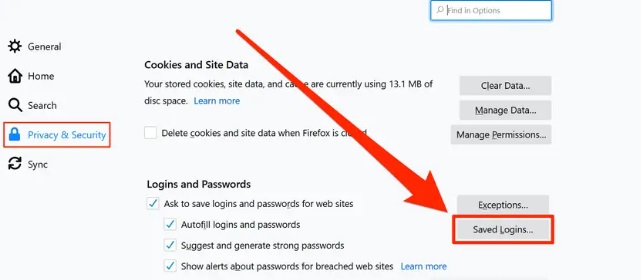
قم بإزالة كلمات المرور من متصفح Safari الخاص بك
اتبع الخطوات أدناه حول كيفية حذف كلمات المرور على جهاز Mac من سفاري:
- قم بتشغيل Safari على جهاز Mac الخاص بك.
- اختر هذه الخيارات في القائمة: تفضيل> كلمات السر ثم أدخل كلمة مرور المسؤول إذا لزم الأمر.
- ثم حدد كلمات المرور المحفوظة التي تريد مسحها.
- أخيرًا ، قم بالتأكيد على حذف زر في الجزء السفلي الأيمن من النافذة.
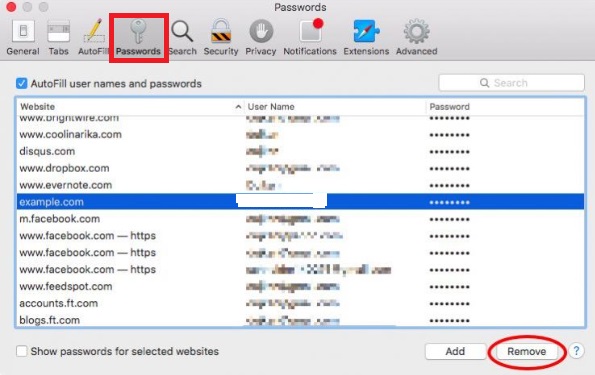
هذا هو. هذه هي طريقة حذف كلمات المرور المحفوظة يدويًا في مجموعة متنوعة من المتصفحات على جهاز Mac الخاص بك. الآن ، دعنا ننتقل إلى الجزء السهل.
الجزء 3. طريقة سريعة لمسح كلمات المرور المحفوظة
الأداة التي نوصي بها هي اي ماي ماك باور ماي ماك. يساعدك هذا في مسح جميع كلمات المرور المحفوظة ببضع نقرات. يمكن أن يساعدك في تأمين معلوماتك الشخصية عن طريق مسح بيانات المتصفح مثل إزالة محفوظات المتصفح و مسح ملفات تعريف الارتباط من جهاز الكمبيوتر الخاص بك.
إنه سهل التشغيل ويمكنك أيضًا القيام بالمهام ببضع نقرات بسيطة. إنه قادر على فحص متصفحات متعددة أيضًا. يسمح لك بتحديد البيانات التي تريد حذفها وأي البيانات تريد الاحتفاظ بها.
لذا ، كيفية حذف كلمات المرور على نظام التشغيل Mac باستخدام PowerMyMac's سياسة وحدة؟ اتبع الخطوات التالية:
- قم بتنزيل PowerMyMac وتثبيته وتشغيله.
- على الجانب الأيسر من الشاشة ، حدد خيارًا يسمى سياسة.
- انقر على SCAN زر لفحص جميع بيانات المتصفح على جهاز الكمبيوتر الخاص بك.
- بعد المسح ، اختر المتصفح الذي تريد حذف البيانات.
- حدد نوع البيانات التي تريد تنظيفها في هذا المتصفح. في هذه الحالة ، سنختار سجل تسجيل الدخول. ومع ذلك ، إذا كنت تريد حذف المزيد من البيانات ، فيمكنك تحديد المزيد من الخيارات.
- انقر كلين زر لتنظيف البيانات.

الجزء 4. استنتاج
الآن لن تشعر بالانزعاج من كيفية حذف كلمات المرور على نظام Mac بعد قراءة هذا المنشور. يمكنك في الواقع حذف كلمات المرور المحفوظة بمساعدة PowerMyMac على متصفحك. يمكنك أيضًا اختيار الطريقة اليدوية للقيام بذلك ولكنها قد تكلفك وقتًا. لا تقلق ، تم تصميم PowerMyMac لتوفير وقتك وتحرير يديك. جرب هذه الأداة الرائعة اليوم!



